Giải mã LockBit v3
Adblocker detected! Please consider reading this notice.
We've detected that you are using AdBlock Plus or some other adblocking software which is preventing the page from fully loading.
We need money to operate the site, and almost all of it comes from our online advertising.
If possible, please support us by clicking on the advertisements.
Please add vn-z.vn to your ad blocking whitelist or disable your adblocking software.
You are using an out of date browser. It may not display this or other websites correctly.
You should upgrade or use an alternative browser.
You should upgrade or use an alternative browser.
Tạo ổ USB cài đặt Windows 7
- Thread starter Teplice
- Ngày gửi
panwenfu
Rìu Chiến

Chẳng cần vất vả như vậy đâu bạn à.Chỉ cần 1 phần mềm nhỏ gọn là BootICE.exe là được
-Cắm USB vào máy/Mở BootICE lên
-Bấm Refresh nếu máy chưa nhận USB(Chú ý chọn đúng USB theo tên & dung lượng,có sai cũng chẳng sao chỉ không boot được USB thôi)
-Bấm chọn Proceess MBR sau đó bấm chọn Isntall/Config.Chọn WindowsNT 6.x MBR/OK rồi close
-Tiếp tục bấm chọn Proceess PBR/Tích chọn mục BOOT MBR boot record.../Bấm Install Config/OK/OK
-Bấm Exit để thoát.
Thế là đã xong mục tạo boot cho USB
Bây giờ chỉ việc xả nén bộ cài Windows vào USB bằng Winrar là sử dụng được(Hỗ trợ tất cả các bộ cài Windows)
Cũng có thể dùng cách này tạo USB_Boot có WinPE cứu hộ máy tính(Có hỗ trợ cả chuẩn UEFI)
-Cắm USB vào máy/Mở BootICE lên
-Bấm Refresh nếu máy chưa nhận USB(Chú ý chọn đúng USB theo tên & dung lượng,có sai cũng chẳng sao chỉ không boot được USB thôi)
-Bấm chọn Proceess MBR sau đó bấm chọn Isntall/Config.Chọn WindowsNT 6.x MBR/OK rồi close
-Tiếp tục bấm chọn Proceess PBR/Tích chọn mục BOOT MBR boot record.../Bấm Install Config/OK/OK
-Bấm Exit để thoát.
Thế là đã xong mục tạo boot cho USB
Bây giờ chỉ việc xả nén bộ cài Windows vào USB bằng Winrar là sử dụng được(Hỗ trợ tất cả các bộ cài Windows)
Cũng có thể dùng cách này tạo USB_Boot có WinPE cứu hộ máy tính(Có hỗ trợ cả chuẩn UEFI)
panwenfu
Rìu Chiến

Bạn chưa đọc là dùng BootICE tạo boot cho USB à?Nếu xả nén bộ cài Windows như bạn nó sẽ thiếu file khi chạy, ý mình là muốn tích hợp các file nó sẽ nhận tất cả và USB sẽ boot được
Sử dụng BootICE còn sửa đc lỗi lỗi file bootmgr không vào đc Win
Tôi thấy dùng lệnh CMD này thì chỉ nên dành cho bác nào pro , còn dân basic hoặc gà mờ thì thôi vậy .
Lệnh diskpart của MS nó mạnh (bén = sắc) lắm , ko khéo chém nhầm thì thua .
Có những bài viết nói về winpe , cài trực quan dễ dùng cho hầu hết các loại win
Nhưng mở topic rồi paste vào chỉ với 1 cái link yourtube thì quá là trơ trẻn
Lệnh diskpart của MS nó mạnh (bén = sắc) lắm , ko khéo chém nhầm thì thua .
Có những bài viết nói về winpe , cài trực quan dễ dùng cho hầu hết các loại win
Nhưng mở topic rồi paste vào chỉ với 1 cái link yourtube thì quá là trơ trẻn
Sửa lần cuối:
chính xác là khi đọc tiêu đề mình nghĩ ngay đến ultraisoBác @sec0 lại muốn dùng ULTRA ISO rồi(Chắc quen từ xưa)
từng thử qua bootice và rất thích, nó quá mạnh mẽ theo cách mình chưa từng nghĩ đến
panwenfu
Rìu Chiến

Tôi cũng nghiên cứu về BootICE nhiều song vẫn còn chưa sử dụng hết tính năng của nó(Mặc dù nhỏ gọn chỉ tầm 500 kb)chính xác là khi đọc tiêu đề mình nghĩ ngay đến ultraiso
từng thử qua bootice và rất thích, nó quá mạnh mẽ theo cách mình chưa từng nghĩ đến
dinhchungcm
Rìu Chiến Vàng

Đuổi hình bắt chữ nha các bạn - (Các bạn xem các bước @panwenfu tóm tắt trên hình)Chẳng cần vất vả như vậy đâu bạn à.Chỉ cần 1 phần mềm nhỏ gọn là BootICE.exe là được
-Cắm USB vào máy/Mở BootICE lên
-Bấm Refresh nếu máy chưa nhận USB(Chú ý chọn đúng USB theo tên & dung lượng,có sai cũng chẳng sao chỉ không boot được USB thôi)
-Bấm chọn Proceess MBR sau đó bấm chọn Isntall/Config.Chọn WindowsNT 6.x MBR/OK rồi close
-Tiếp tục bấm chọn Proceess PBR/Tích chọn mục BOOT MBR boot record.../Bấm Install Config/OK/OK
-Bấm Exit để thoát.
Thế là đã xong mục tạo boot cho USB
Bây giờ chỉ việc xả nén bộ cài Windows vào USB bằng Winrar là sử dụng được(Hỗ trợ tất cả các bộ cài Windows)
Cũng có thể dùng cách này tạo USB_Boot có WinPE cứu hộ máy tính(Có hỗ trợ cả chuẩn UEFI)
Bước 1: Tạo USB Boot bằng BootIce
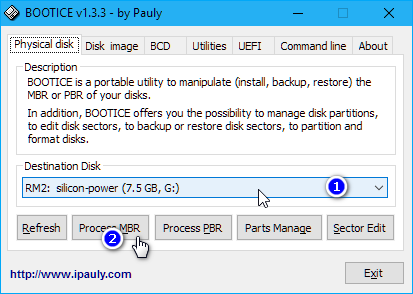
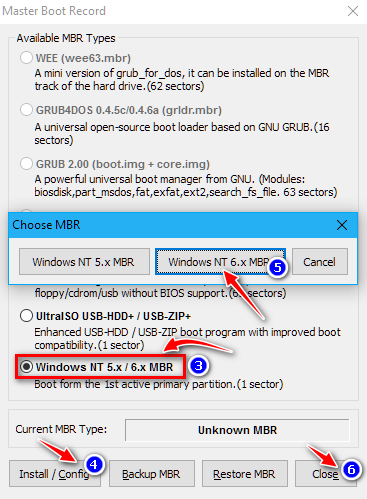
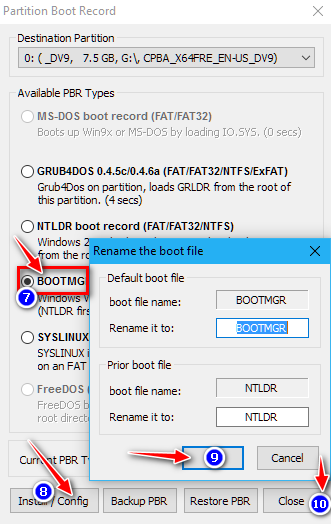
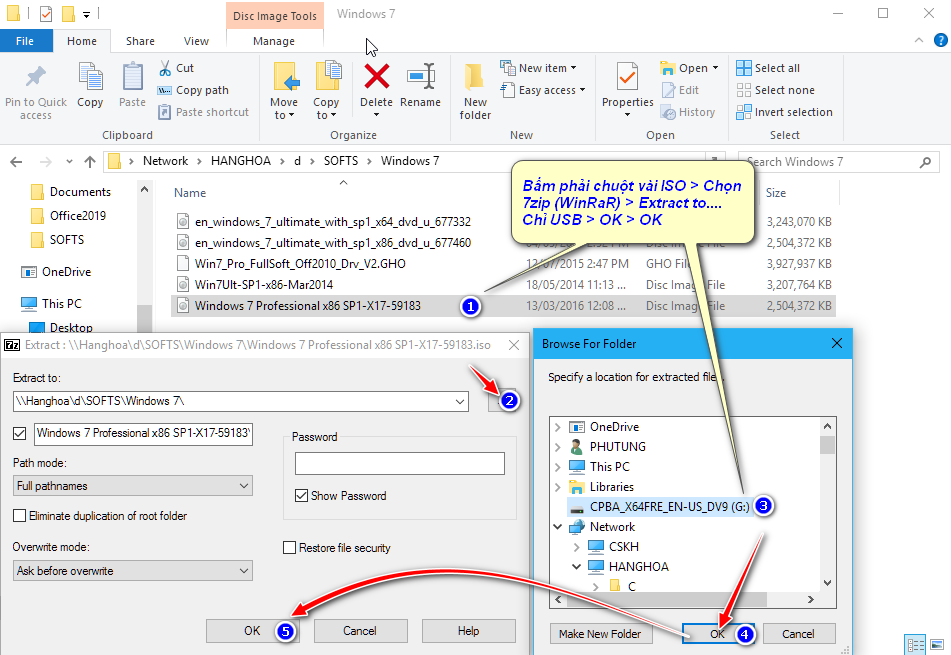
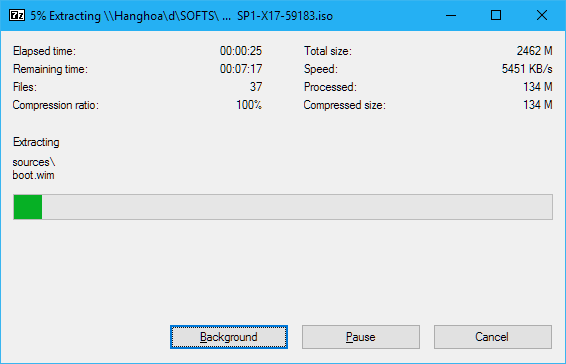
Thông thường mất khoảng 4-5 phút là hoàn thành - Và bạn đã có 1 USB Boot cài Windows). Minh họạ với Windows 7)!
Sửa lần cuối:
panwenfu
Rìu Chiến

Cảm ơn bạnĐuổi hình bắt chữ nha các bạn - (Các bạn xem các bước @panwenfu tóm tắt trên hình)
Bước 1: Tạo USB Boot bằng BootIce
Bước 2: Giải nén ISO vào USB:
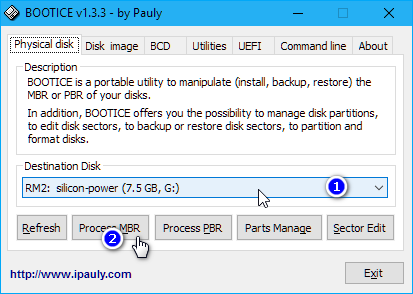
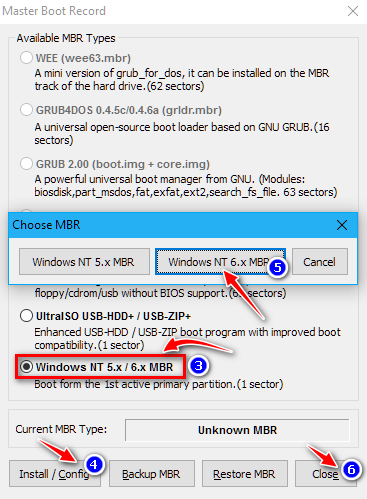
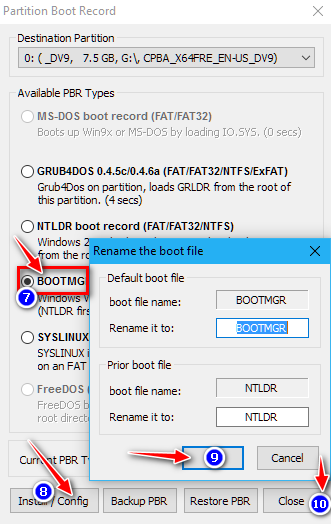
Tiến trình giải nén:
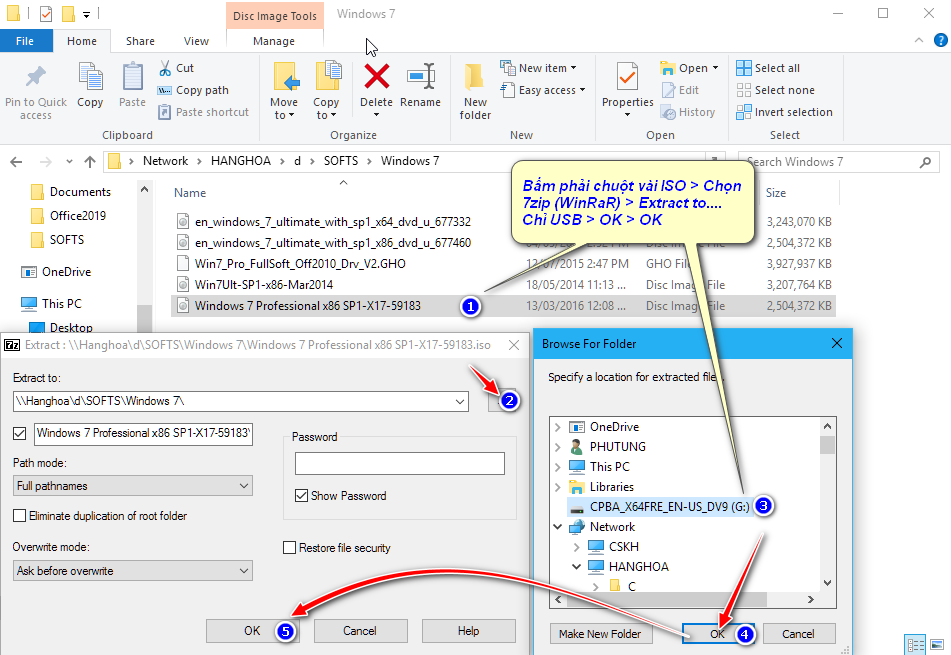
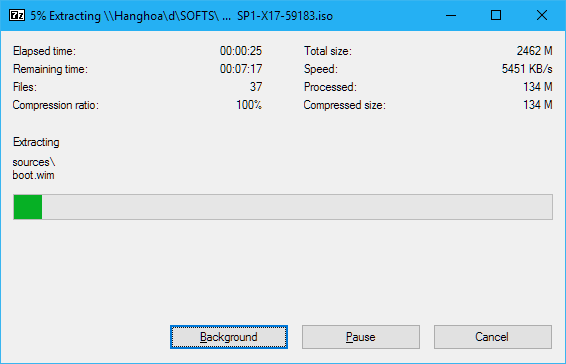
Thông thường mất khoảng 4-5 phùt là hoàn thành - Và bạn đã có 1 USB Boot cài Windows )Minh hoạ với Windows 7)!
Làm nhiều lần rồi mà vẫn còn thiếu 1 bước khi tạo boot. Anh em nào lần đầu sử dụng lại không làm đượcRất may có bạn hướng dẫn bằng hình
dinhchungcm
Rìu Chiến Vàng

BootIce quản lý Boot Ngon - Bổ - RẻTôi cũng nghiên cứu về BootICE nhiều song vẫn còn chưa sử dụng hết tính năng của nó(Mặc dù nhỏ gọn chỉ tầm 500 kb)
Mời bác @Hoang Duch2 chia sẻ thêm.
Bác @Hoang Duch2 dùng BootIce quản lý Boot; Kính thư Windows (7-8-10) trên 1 máy.
Mình nhiều nhất chỉ 5 Windows 10/1PC (3HDD) Dual all Boot Lagecy&UEFI.
Hay bạn @panwenfu mở 1 topic về BootIce đi. Mời ae vào chém bổ sung!
Hoang Duch2
Rồng Đỏ

BootIce quản lý Boot Ngon - Bổ - Rẻ
Mời bác @Hoang Duch2 chia sẻ thêm.
Bác @Hoang Duch2 dùng BootIce quản lý Boot; Kính thư Windows (7-8-10) trên 1 máy.
Mình nhiều nhất chỉ 5 Windows 10/1PC (3HDD) Dual all Boot Lagecy&UEFI.
Hay bạn @panwenfu mở 1 topic về BootIce đi. Mời ae vào chém bổ sung!
Tôi cũng chỉ học lóm từ các Pro, điển hình là bạn AnhDv, rồi cài Win vô 2 máy UEFI và Legacy, xong rồi mở Bootice phần BCD xem nó setup như thế nào, tôi sẽ đóng góp ý kiến trong phạm vi hiểu biết của mình, không dám nói là mình biết nhiều đâu các bạn.
panwenfu
Rìu Chiến

Cám ơn bạn.Tôi chỉ chém được vớ vẩn thôi.Còn về quản lý boot trên máy tôi lại hay dùng Win Manger cho dơn giản vì dùng BootICE edit file BCD lằng nhằng(Không phải là không làm được tôi vẫn chỉnh đường dẫn boot WinPE)BootIce quản lý Boot Ngon - Bổ - Rẻ
Mời bác @Hoang Duch2 chia sẻ thêm.
Bác @Hoang Duch2 dùng BootIce quản lý Boot; Kính thư Windows (7-8-10) trên 1 máy.
Mình nhiều nhất chỉ 5 Windows 10/1PC (3HDD) Dual all Boot Lagecy&UEFI.
Hay bạn @panwenfu mở 1 topic về BootIce đi. Mời ae vào chém bổ sung!
donaltqt89
Búa Đá

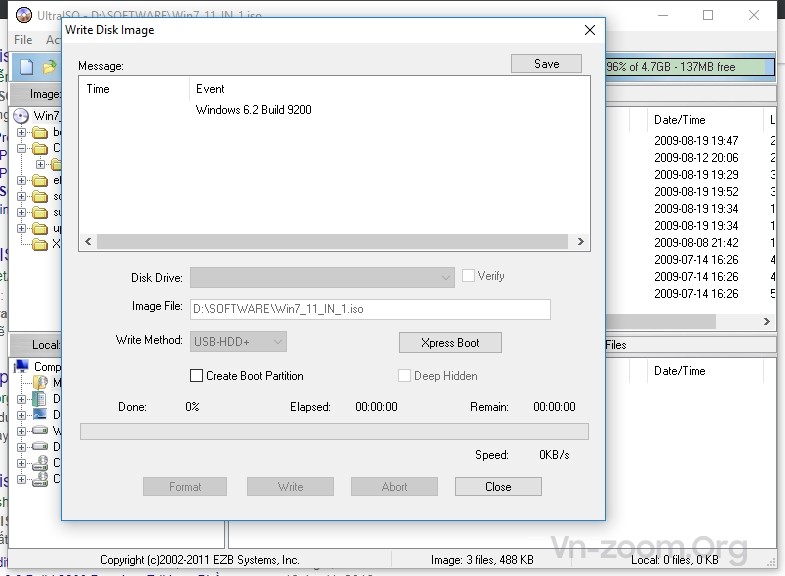
mình hay dùng cách này hơn
vuabongda2025
Búa Gỗ

ultaiso thơm hơn nhiều 













dinhchungcm
Rìu Chiến Vàng

Nếu chỉ muốn tạo USB Boot đơn:
Legacy or UEFI Thì Rufus là lựa chọn đúng:
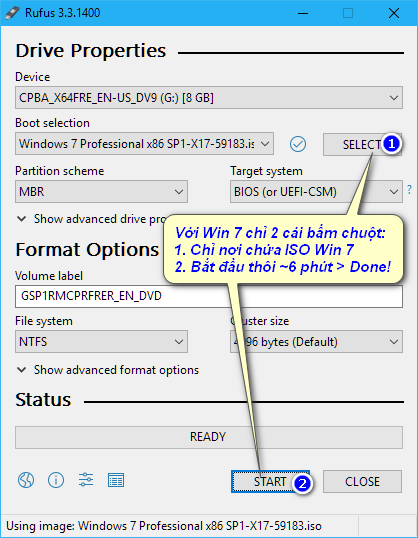
Legacy or UEFI Thì Rufus là lựa chọn đúng:
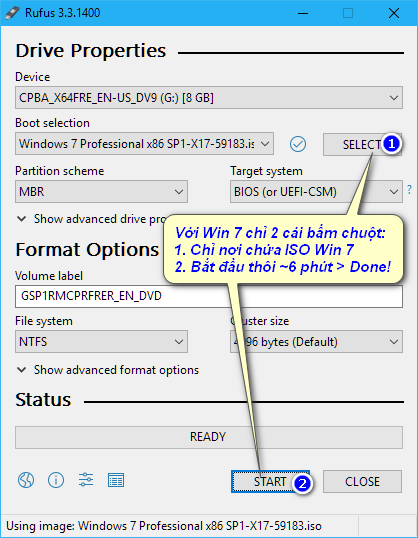
Chỉ là cách mới thôi mà, ultraiso ai cũng biết rồichính xác là khi đọc tiêu đề mình nghĩ ngay đến ultraiso
từng thử qua bootice và rất thích, nó quá mạnh mẽ theo cách mình chưa từng nghĩ đến

Share lên cho những ai cần thì dùng, một cách khác trong việc tạo USB cài windows, những cái khác quá đơn giản, nếu từ chối những cái khó sao có thể phát triển được, tất cả giới thiệu và hướng dẫn đã có đầy đủ trong video, viết thêm cũng bằng thừa.Tôi thấy dùng lệnh CMD này thì chỉ nên dành cho bác nào pro , còn dân basic hoặc gà mờ thì thôi vậy .
Lệnh diskpart của MS nó mạnh (bén = sắc) lắm , ko khéo chém nhầm thì thua .
Có những bài viết nói về winpe , cài trực quan dễ dùng cho hầu hết các loại win
Nhưng mở topic rồi paste vào chỉ với 1 cái link yourtube thì quá là trơ trẻn

Thời gian trước chưa có mini win thì boot usb cài win là 1 tối ưu cho máy ko có đĩa quang.
Nhưng từ khi có hirenboot tích hợp mini-win thế là cục diện thay đổi .
Rồi tiếp nối thế hệ mini-win winpe ra đời vậy là ko phải vật lộn với các loại đĩa quang nữa .
Cài dạo ôm 1 cái CẶP TÁP hàng trăm cái CD/DVD bị quên lảng đi thay vào 1or vài cái USB
Giờ này mà tạo 1 usb chỉ để ghi vào 1 ISO của windows thì cũng là lạc hậu lắm rồi.
Mọi thứ sẽ tiện hơn , ổn định hơn , chắc ăn hơn trước hết phải boot vào winpe
Nhưng từ khi có hirenboot tích hợp mini-win thế là cục diện thay đổi .
Rồi tiếp nối thế hệ mini-win winpe ra đời vậy là ko phải vật lộn với các loại đĩa quang nữa .
Cài dạo ôm 1 cái CẶP TÁP hàng trăm cái CD/DVD bị quên lảng đi thay vào 1or vài cái USB
Giờ này mà tạo 1 usb chỉ để ghi vào 1 ISO của windows thì cũng là lạc hậu lắm rồi.
Mọi thứ sẽ tiện hơn , ổn định hơn , chắc ăn hơn trước hết phải boot vào winpe


 Junior Moderator
Junior Moderator

